Kā noņemt ieteiktās lietojumprogrammas izvēlnē Sākt un atspējot lietojumprogrammu atkārtotu instalēšanu pēc noņemšanas Windows 10
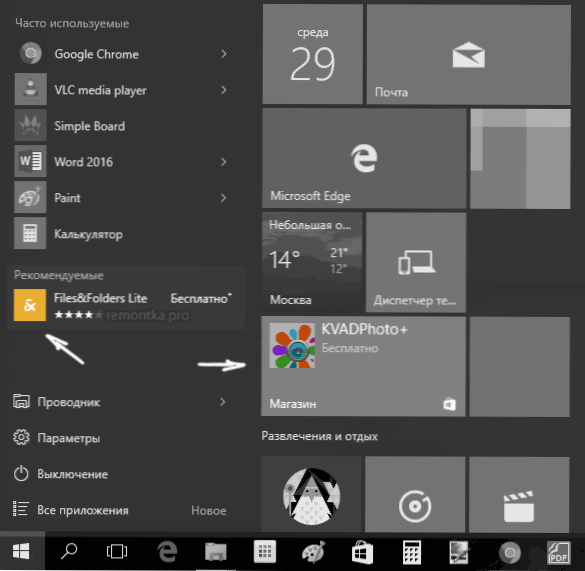
- 2778
- 601
- Ms. Evan Haag
Windows 10 lietotāji var pamanīt, ka sākuma izvēlnē laiku pa laikam parādās ieteicamo lietojumprogrammu reklāma gan kreisajā pusē, gan labajā pusē ar flīzēm. Uzklājiet tādas lietojumprogrammas kā Candy Crush Soda Saga, Bubble Witch 3 Saga, Autodesk Sketchbook un citas var arī automātiski instalēt. Un pēc to noņemšanas atkārtojas instalācija. Šāda “opcija” parādījās pēc viena no pirmajiem lielajiem Windows 10 atjauninājumiem un darbojas kā daļa no funkcijas “Consumer Microsoft” (Microsoft Consumer Experience).
Šajā instrukcijā detalizēti par to, kā atspējot ieteicamās lietojumprogrammas izvēlnē Start, kā arī padarīt Candy Crush Soda Saga, Bubble Witch 3 sāgu un citus atkritumus pēc noņemšanas Windows 10 vairs netiek uzstādīts.
Izslēdzot izvēlnes sākuma ieteikumus parametros
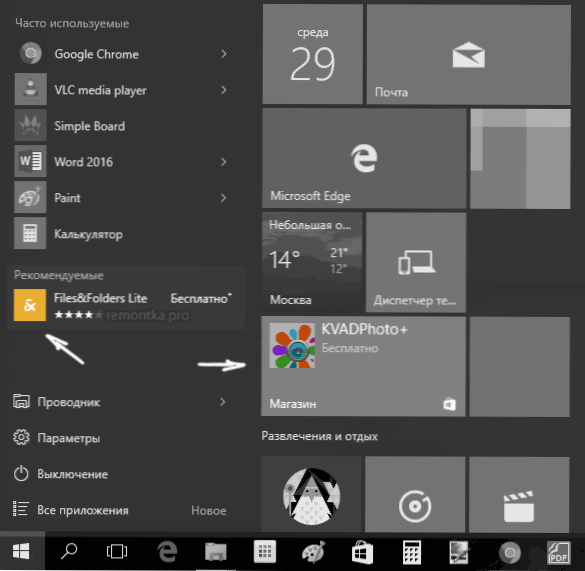
Ieteicamo lietojumprogrammu atvienošana (piemēram, ekrānuzņēmumā) tiek veikta salīdzinoši vienkārši - izmantojot atbilstošos izvēlnes Personalizācijas parametrus. Procedūra būs šāda.
- Dodieties uz parametriem - personalizācija - Sākt.
- Atvienojiet parametru, dažreiz parādiet ieteikumus izvēlnē “Sākt” un aizveriet parametrus.
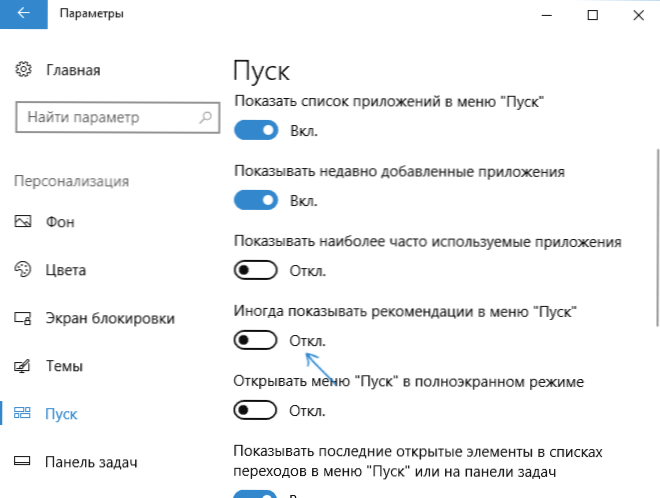
Pēc norādītajām iestatījumu izmaiņām vienums "ieteicams" izvēlnes kreisajā pusē vairs netiks parādīts. Tomēr teikumi flīžu veidā izvēlnes labajā pusē joprojām tiks parādīti. Lai no tā atbrīvotos, jums būs pilnībā jāatspējo iepriekš minētās "patērētāja Microsoft iespējas".
Kā atspējot automātisku Candy Crush Soda sāgas, Bubble Witch 3 sāgas un citu nevajadzīgu lietojumprogrammu automātisku atkārtotu instalēšanu izvēlnē Sākt
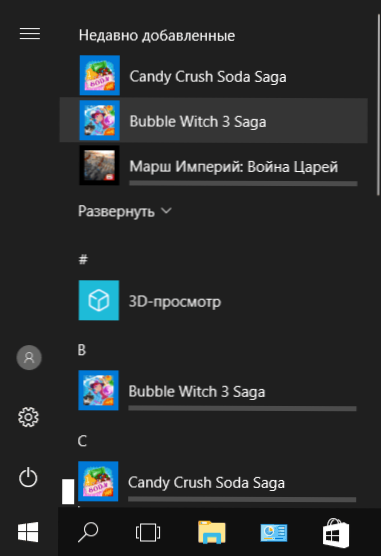
Nepieprasītu lietojumprogrammu automātiskas uzstādīšanas atvienošana pat pēc to noņemšanas ir nedaudz sarežģītāka, bet arī iespējama. Lai to izdarītu, jums ir jāatspējo Microsoft patērētāju pieredze operētājsistēmā Windows 10.
Atvienošanās Microsoft patērētāju pieredze operētājsistēmā Windows 10
Atvienojiet Microsoft Consumer Experience (Microsoft patērētāja iespējas) funkcijas, kuru mērķis ir piedāvāt reklāmas piedāvājumus Windows 10 saskarnē, izmantojot Windows 10 reģistra redaktoru.
- Nospiediet Win+R taustiņus un ievadiet Regedit, pēc kura nospiediet Enter (vai ievadiet Regedit, meklējot Windows 10 un palaidiet no turienes).
- Reģistra redaktorā dodieties uz sadaļu (mapes kreisajā pusē)
HKEY_LOCAL_MACHINE \ programmatūra \ Polities \ Microsoft \ Windows \
un pēc tam noklikšķiniet uz sadaļas “Windows” ar pogu Pareizā pele un konteksta izvēlnē atlasiet “Izveidot” - ““ Sadaļa ”. Norādiet vārdu "CloudContent" (bez pēdiņām). - Reģistra redaktora labajā pusē ar atlasīto CloudContent sadaļu noklikšķiniet uz pogas Labās peles un atlasiet Izveidot parametru Dword (32 biti, pat 64 bitu operētājsistēmai) un iestatiet parametra nosaukumu AtspableWindowsconsumerfeatures Pēc tam divreiz noklikšķiniet uz tā un norādiet parametra vērtību 1. Izveidojiet arī parametru Atspējo rādītājus un arī iestatiet viņam vērtību 1. Tā rezultātā visam vajadzētu izrādīties tāpat kā ekrānuzņēmumā.
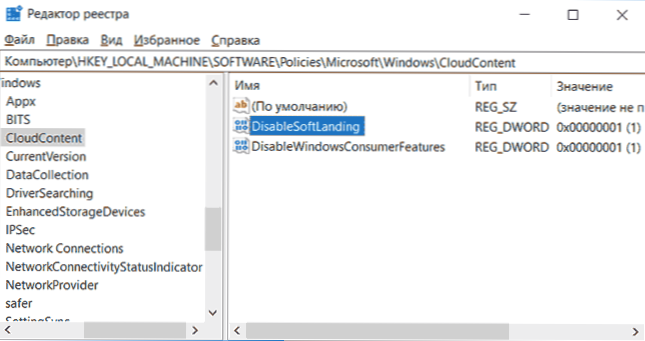
- Dodieties uz HKEY_CURRENT_USER \ Software \ Microsoft \ Windows \ CurrentVerSion \ ConcendeliveryManager un izveidojiet parametru dword32, ko sauc par SilentinstAppSenabled.
- Aizveriet reģistra redaktoru un restartējiet diriģentu vai pārstartējiet datoru, lai izmaiņas stātos spēkā.
Svarīga piezīme: Pēc atsāknēšanas nevajadzīgas lietojumprogrammas izvēlnē Start var atkal instalēt (ja tās pievienošana, sistēma tika inicializēta pirms iestatījumu mainīšanas). Pagaidiet, kamēr viņi tiks ielādēti un izdzēsiet tos (tā ir labajā pusē esošā izvēlnē) - pēc tam tie vairs neparādīsies.
Visu, kas aprakstīts iepriekš, var izdarīt, izveidojot un aizpildot vienkāršu sikspārņu failu ar saturu (sk. Kā izveidot sikspārņu failu operētājsistēmā Windows):
Reg Pievienot "HKEY_LOCAL_MACHINE \ programmatūra \ Politicies \ Microsoft \ Windows \ CloudContent" /V "DisableWindowsConsumerFeatures" /t reg_dword /d 1 /f regy_local_local_m chine \ programmatūra \ Polics \ Microsoft \ Window 1 /f Reg Pievienot "HKEY_CURRENT_USER \ programmatūra \ Microsoft \ Windows \ CurrentVersion \ ContentDeliveManager" /V "SilentinstaldAppSenbled" /t Redword /D 0 /F
Turklāt, ja jums ir Windows 10 profesionāls un augstāks, varat izmantot vietējās grupas politikas redaktoru, lai atvienotu patērētāja iespējas.
- Nospiediet WIN+R un ievadiet Gpedit.MSC Lai palaistu vietējās grupas politikas redaktoru.
- Dodieties uz datora konfigurācijas sadaļu - Administratīvās veidnes - Windows komponenti - mākoņa saturs.
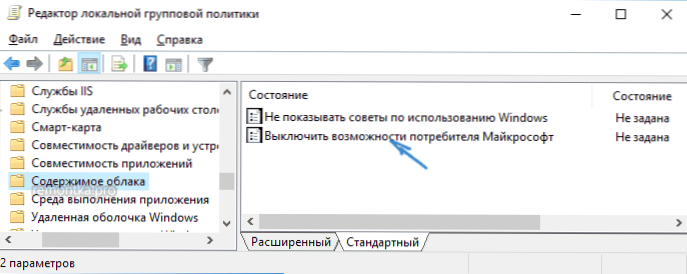
- Labajā pusē noklikšķiniet uz parametra "Izslēdziet patērētāja Microsoft iespējas" un iestatiet norādīto parametru "iekļaujoši".
Pēc tam arī restartējiet datoru vai diriģentu. Nākotnē (ja Microsoft neievieš kaut ko jaunu), ieteicamās lietojumprogrammas Windows 10 sākuma izvēlnē jums nevajadzēs traucēt.
Atjauninājums 2017: to pašu var izdarīt nevis manuāli, bet gan ar trešās daļas programmu palīdzību, piemēram, Winaero Tweaker (opcija ir uzvedības sadaļā).
- « BIOS neredz zibatmiņas diska ielādi sāknēšanas izvēlnē - kā to labot
- Kā atspējot skārienpaliktni uz klēpjdatora »

